高岡市のジュニア親善大使としてブラジルのサン・パウロへ派遣されることになったかずは,中学2年のくせに,世界最大の都市ニューヨークや南米最大の都市サン・パウロ,そして富山県の人が多く移民したサン・パウロのはずれのミランドポリス市(http://www.assessorpublico.com.br/pmmirandopolis)と広大な世界に見聞を広めることになる。もっとも,ニューヨークは空港の窓からのぞくだけだが。ブラジルの人口は日本より数千万多いが,国土は23倍もある。ブラジルの大平原が見てみたい。赤みがかった大地の先に地平線が広がるのだろか。13歳でそんなところに行けるかずが羨ましい。
さて,プログラミングの世界も小さな「こんにちは,世界」から始まる。多くに入門書で最初に作るプログラムは「Hello Wrold」と画面に表示するプログラムだ。Eclipseの基本操作を覚えるために,こうしろうが最初に作るプログラムもやはり,Hello Worldだ。定番すぎて,いじりようがないのだ。
Eclipseでプログラムを作るには,ファイルメニューから,新規-プロジェクトを選んで,ウィザードを起動する。

プロジェクト名を入力して,終了をクリックするとプロジェクトが作成される。次に,プロジェクトの中に新規クラスを作っていく。
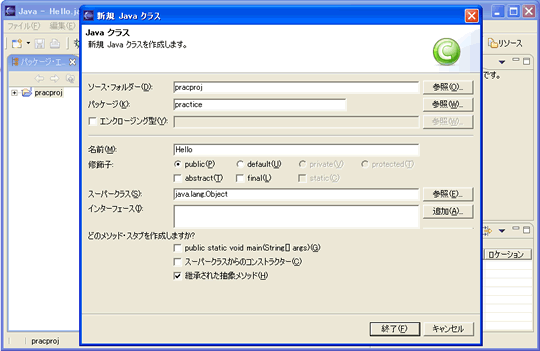
パッケージ名と名前(クラスの名前)を入力し,終了をクリックする。
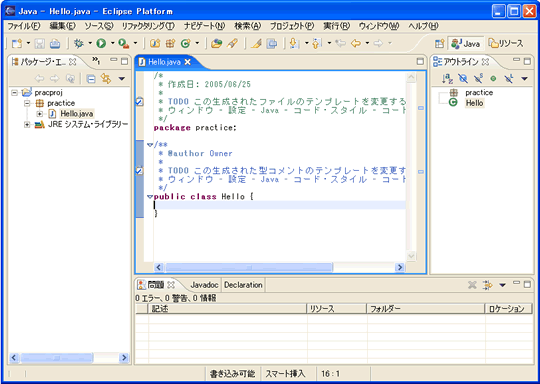
すると,クラスのヒナ型が表示される。ここにコードを書いていけばよいのだが,Eclipseのコードアシスト機能を使うと,簡単に入力できる。
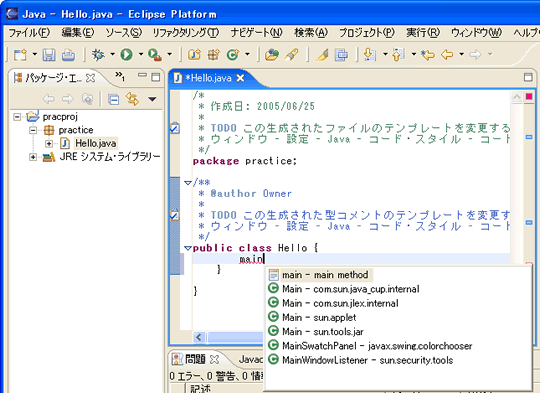
プログラムにはmainという名前の関数やメソッドが必ず一つ必要で,プログラムはそこから開始される,というのはこの世界の鉄則だが,mainと入力して,Ctrl+Spaceキーを押すと入力候補が表示される。
main ― main methodを選択すると,
----------------------------------------------------------
public static void main(String[] args) {
}
----------------------------------------------------------
とコードが補完される。
次に,Hello Worldと出力するコードをSystem.out.println("Hello World!");と書くのだが,System.までを入力して,しばらく待っていると入力候補が表示されるので,その中からoutを選択することができる。もちろん,待てない人はCtrl+spaceキーで候補を表示させることができる。
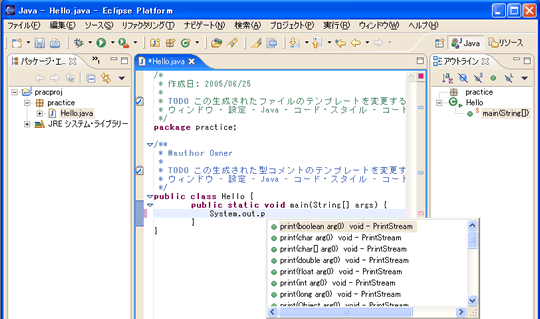
候補が多いときやアルファベット順の遅いときはSystem.out.pのように入力して,絞り込むこともできる。
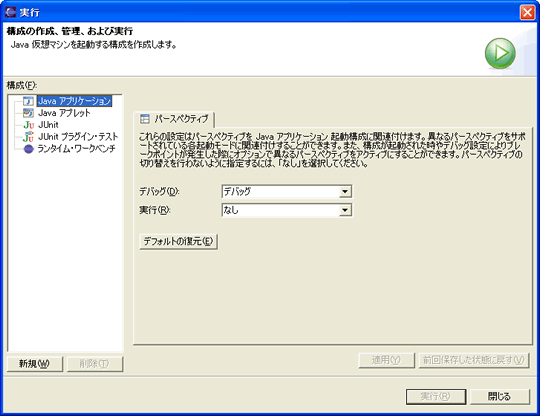
実行メニューから実行を選び,新規ボタンを押して,Java 仮想マシンを起動する構成を作成するとプログラムが実行可能になる。
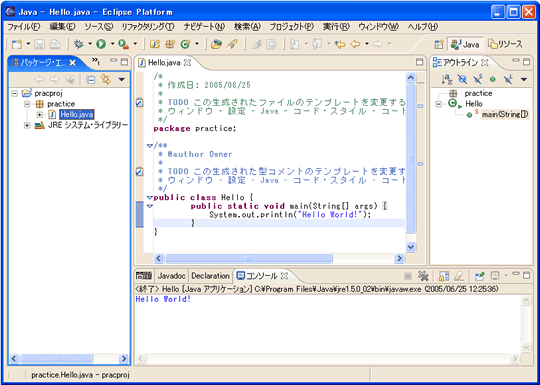
実行すると,コンソールにHello World!と表示された。これがJavaプログラムの世界への小さな第一歩だ。





















































